В мире мобильных устройств смартфоны на базе Android занимают достаточно высокие позиции. Но постепенно они могут забиться мусором и работать нестабильно. Чтобы сохранить андроид в исправном состоянии и продлить его срок службы, следует периодически проводить процедуры по очистке. В этой статье мы разберем несколько способов, как почистить андроид и избавиться от ненужной нагрузки на систему.
- Как удалить весь мусор с андроида
- Как очистить память на андроиде ничего не удаляя
- Как очистить андроид от мусора без программ
- Как очистить телефон если память заполнена
- Полезные советы и выводы
Как удалить весь мусор с андроида
В первую очередь, если вы хотите полностью избавиться от мусора на вашем андроид устройстве, можно воспользоваться функцией сброса настроек. Эта опция сотрет смартфон полностью и вернет его к начальному состоянию, однако это может потребовать длительного времени на восстановление данных и настроек.
Как ОСВОБОДИТЬ ПАМЯТЬ на ТЕЛЕФОНЕ Android Samsung? Очистить Память на Смартфоне Самсунг АНДРОИД!
Как очистить память на андроиде ничего не удаляя
Для тех, кто не хочет или не может использовать функцию сброса устройства, существует другой способ очистки андроида. Для этого вы можете воспользоваться функцией очистки истории в Chrome. Откройте приложение Chrome на телефоне или планшете и выполните такие действия: «История» → «Очистить историю» → «Расширенные» → период времени «Все время». далее поставьте галочки в пунктах «История веб-просмотра», «Файлы cookie», «Кэшированные изображения и файлы» — и нажмите «Удалить данные».
Как очистить андроид от мусора без программ
Если у вас не установлены сторонние программы для очистки андроида, вы можете воспользоваться встроенными функциями ОС. Существует опция сброса настроек, которая подойдет для этой задачи. На Android перейдите в «Настройки» → «Систему» → «Сброс настроек», а затем выберите «Удалить все данные» и нажмите кнопку «Сбросить настройки телефона» для подтверждения.
Как очистить телефон если память заполнена
Когда вы точно знаете, какое приложение занимает слишком много места на вашем андроиде, существует более удобный и быстрый способ, нежели сброс настроек — удаление ненужных приложений. Вы можете откройте «Настройки», затем «Приложения» или «Диспетчер приложений». Нажмите на приложение, которое хотите удалить. В открывшемся меню выберите «Память» или «Хранилище», нажмите кнопку «Очистить данные». Затем вернитесь на предыдущий экран и нажмите «Удалить», а затем «ОК».
Полезные советы и выводы
- Периодически проводите процедуры по очистке андроида, чтобы убрать ненужный мусор и сбросить систему.
- Если у вас нет необходимости очищать смартфон полностью, можно воспользоваться функцией очистки истории в Chrome для быстрой и простой очистки памяти.
- Если вы не хотите использовать сторонние программы или сервисы, опции ОС Android позволяют очистить систему и сохранить ее в работоспособном состоянии.
- Удаление ненужных приложений — самый быстрый и удобный способ очистки памяти на андроиде. Не забывайте периодически проверять приложения на наличие неиспользуемых и удалять их.
- Не забывайте осторожно очищать память, не удаляя важные файлы и данные.
Весы с какого по какое число
В маленьком городке народ с нетерпением ждал праздника — годовщины основания города. В этот день все жители выходили на улицы, чтобы отпраздновать и почтить память предков. Главный символ праздника были весы, которые устанавливали на главной площади. Весы являлись символом справедливости и равенства. Каждый год на день основания города весы взвешивались на две недели.
Как Очистить Кэш и Память Телефона Samsung не УДАЛЯЯ НИЧЕГО НУЖНОГО. Удаляем КЭШ и ПАМЯТЬ Андроид
Горожане были в восхищении от хруста и красоты самих весов. Весы сияли на солнце и привлекали внимание как местных жителей, так и туристов. Подвешенная на весах корзина с фруктами символизировала плодородие земли и изобилие. Весы создавали атмосферу праздника и единства, а жители каждый год с радостью наблюдали за этим великолепным зрелищем.
Лукоморье это что такое
Лукоморье — это сказочное место, которое описывается в стихотворении А.С. Пушкина «Руслан и Людмила». Это лесистая тропинка, ведущая к маленькой поляне с топольками и лужайкой. В центре поляны располагается ручеек, пересекающийся с тридевятью земельными дорогами. Вокруг ручейка растут луковицы, которые несут в себе тайны и загадки.
Лукоморье — это загадочное место, которое образует своего рода портал в волшебный мир. В этом месте происходит встреча главных героев Руслана и Людмилы, которые отправляются в опасное путешествие, чтобы спасти свою любовь и победить злого колдуна Черномора. Лукоморье — это место, где происходит действие истории, и оно является символом загадочности и неизведанности, смысл которого можно толковать по-разному.
Собрались как то говард филипп и джойс
Они собрались встретиться, чтобы обсудить свои планы на будущее. Говард был известным журналистом и хотел разработать новую статью для своей колонки. Филипп был успешным бизнесменом и хотел поделиться своими опытом и идеями с Джойс. Джойс была молодой художницей, и она искала вдохновение для своих будущих работ.
Встреча была произведена на берегу реки, чтобы насладиться прекрасным видом и свежим воздухом. Говард рассказал о своем недавнем путешествии и о том, как он собирается использовать свои впечатления в своей новой статье. Филипп поделился своими знаниями о том, как построить успешный бизнес, и дал Джойс много полезных советов.
После встречи все они почувствовали путаницу и радость от встречи друг с другом. Они пообещали продолжить совместное обсуждение и поддержку друг друга в своих творческих начинаниях. Эта встреча стала новым началом для всех троих, и они были рады, что у них есть такие талантливые и вдохновляющие друзья.
Как успокоиться и перестать плакать
Когда мы испытываем грусть или разочарование, нам часто хочется выразить свои эмоции через слезы. Но порой нам необходимо успокоиться и перестать плакать. Первым шагом к успокоению должно стать осознание того, что все эмоции временны и со временем они пройдут.
Далее, можно попробовать отвлечься от проблем, начать делать что-то приятное — почитать книгу, посмотреть фильм, приготовить вкусный ужин для себя. Стоит также принимать глубокие дыхательные упражнения, чтобы успокоить свой внутренний мир и уменьшить напряжение. Если все же слезы продолжают текти, попробуйте говорить о своих чувствах вслух или написать их на бумаге — это поможет осознать их и освободиться от накопленного стресса. Важно запомнить, что никогда не стоит стесняться своих эмоций и стремиться к полному их подавлению.
Андроид — операционная система для мобильных устройств, работающих на базе Linux. Со временем на устройстве может накопиться множество ненужных файлов и приложений, что замедляет его работу. Чтобы убрать лишнее и оптимизировать работу андроида, необходимо периодически проводить его чистку.
Для начала следует удалить приложения, которые не используются. Это можно сделать из меню настроек или через Google Play Store. Следующим шагом может быть удаление кеша приложений, которые остаются после их использования. Это поможет освободить дополнительную память на устройстве.
Также стоит производить очистку временных файлов, которые накапливаются при просмотре веб-страниц или файлового менеджера. Это можно сделать с помощью сторонних приложений или через меню настроек.
Важно помнить, что периодическая чистка андроида помогает не только оптимизировать его работу, но и продлевает срок службы устройства.
Источник: gostevushka.ru
Как почистить телефон Android от ненужных файлов
Как почистить телефон: вручную или с использованием специальных приложений. К ненужным файлам, в основном, относится кэш и документы, оставшиеся после деинсталляции игр/софта.
Как избавиться от мусора на телефоне
Как было обозначено выше, есть 2 основных способа как телефон Андроид почистить от ненужных файлов :
- Вручную – подразумевает удаление файлов, накопившихся в корзине, папке. thumbnails и остаточных документов.
- С помощью приложений – автоматически удаляют кэш от установленных программ.
Комбинируйте оба способа, чтобы получить максимальный эффект.
В крайнем случае, воспользуйтесь сбросом настроек к заводскому состоянию.
Удаление вручную
Обозначим что и зачем удалять.
Файлы из корзины
В Андроид нет общей корзины для файлов, как в Windows, но она может присутствовать в галерее и файловом менеджере. Чтобы их проверить :

- Запустите ПО. Откройте дополнительное меню: 3 точки/линии справа или слева сверху. Выберите «Корзина».
- Избавьтесь от всего мусора, тапнув по «Очисть/Empty». Альтернативный вариант – выделите необходимые для удаления файлы пальцем, а затем щелкните по иконке мусорного бака.
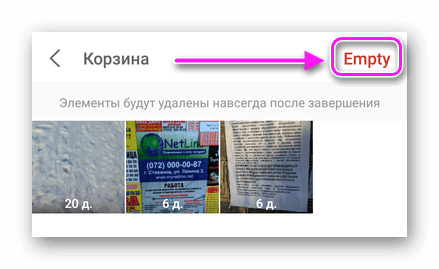

Корзина может очищаться автоматически спустя 7-30 дней.
Папка thumbnails
Это скрытая директива, куда попадают эскизы фотографий и видеозаписей для их ускоренного просмотра. Если говорить грубо, то это кэш изображений и от него можно избавиться без последствий :
-
Откройте установленный «Проводник» и перейдите в корневую директиву внутренней памяти. Найдите и откройте папку «DCIM».
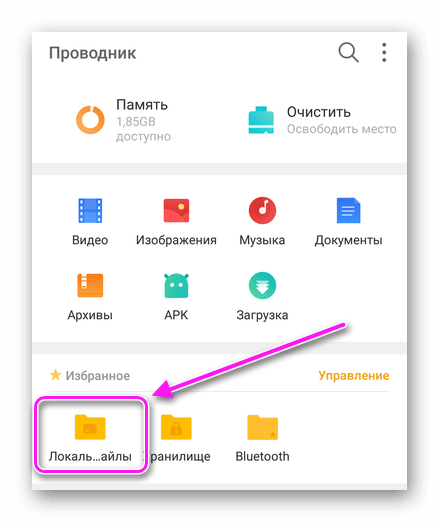
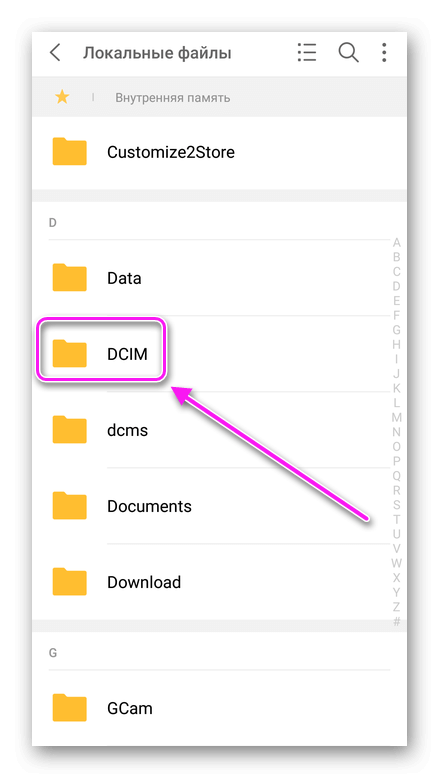
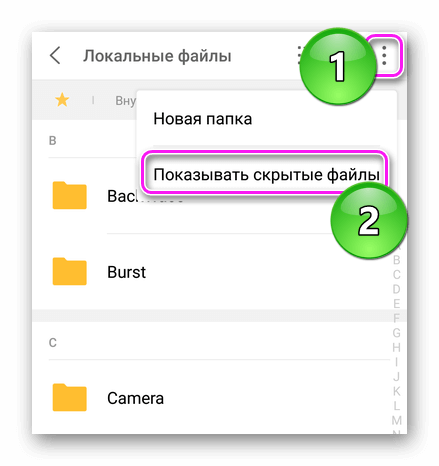
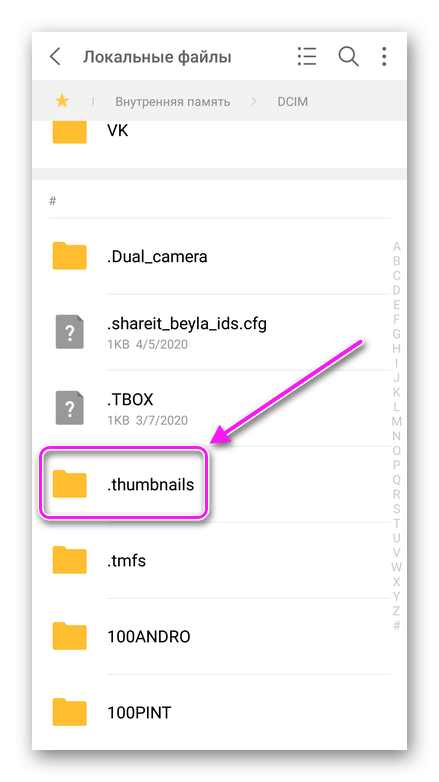
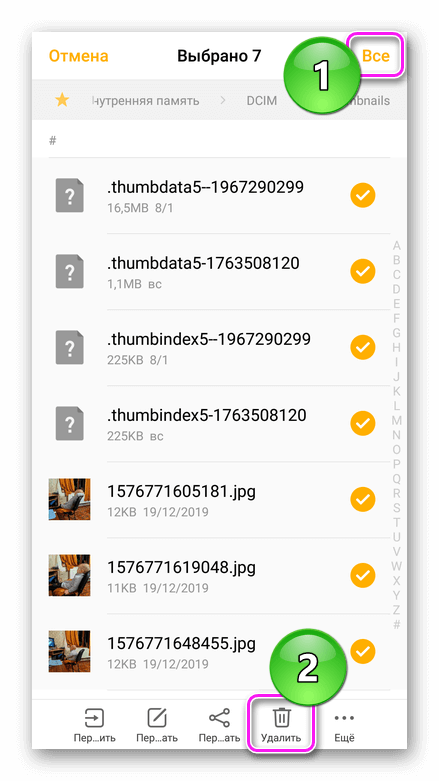
Приложения для очистки памяти пропускают эту директиву, поскольку она является скрытой.
Остаточные файлы и папки
Удаленные игры и приложения могут оставлять за собой папки с файлами настроек или сохранений. Как их найти :
- Через «Проводник» зайдите в корневое хранилище и откройте папку «Android».
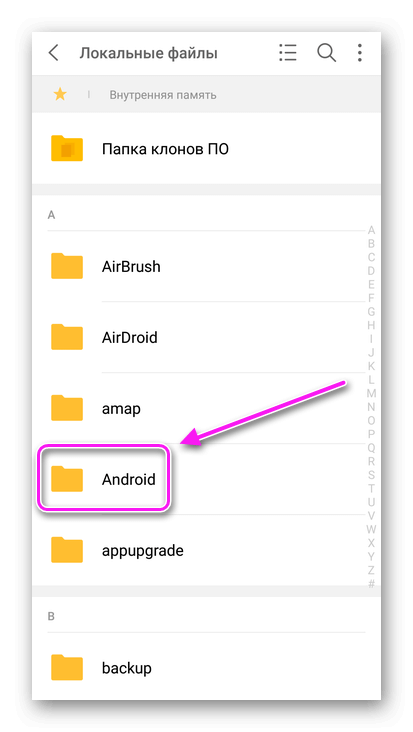
- Сперва проверьте папку «data», затем «obb».
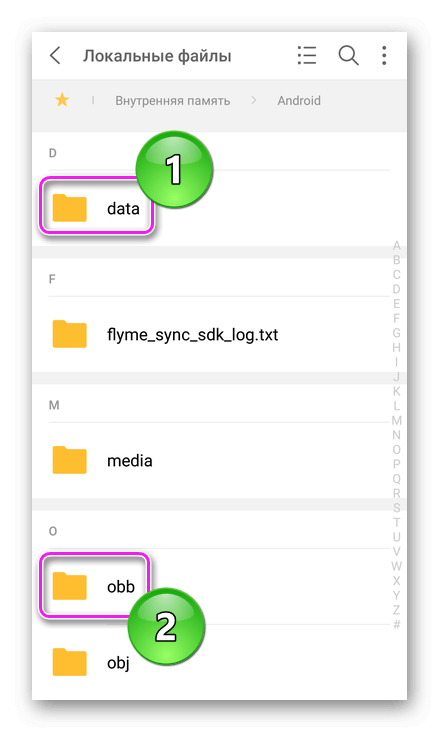
- Чтобы понять, какая директива принадлежит удаленному софту, посмотрите на ее название.
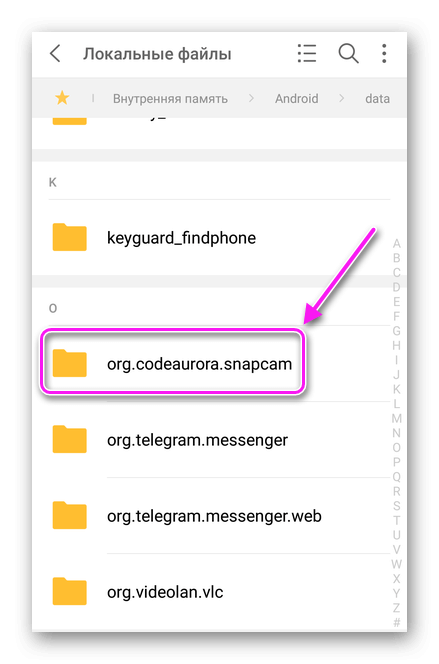
Ну удаляйте директивы, если не знаете какому софту она принадлежит.
Загруженные документы
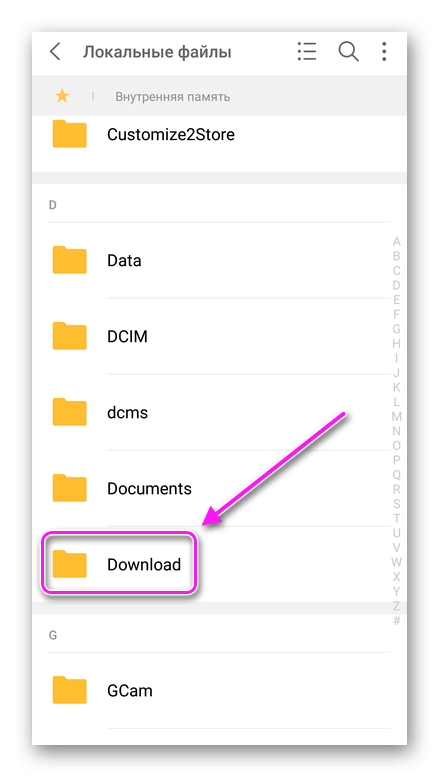
Не выходя из проводника, проследуйте в папку «Download». Сюда попадают файлы, загруженные из интернета, которые могут быть не нужны и занимать память.
Рекомендуем: Для чего нужен сканер QR-кодов
Кэш браузера
Браузер создает временные файлы для ускоренной загрузки страниц. Они занимают от 1 МБ до 200-500 МБ и требуют периодического удаления. Чтобы провести чистку телефона от кэша веб-обозревателя :
-
Откройте браузер, в качестве примера используем Google Chrome. Перейдите на любой сайт и тапните по дополнительному меню. В нем выберите «Историю».
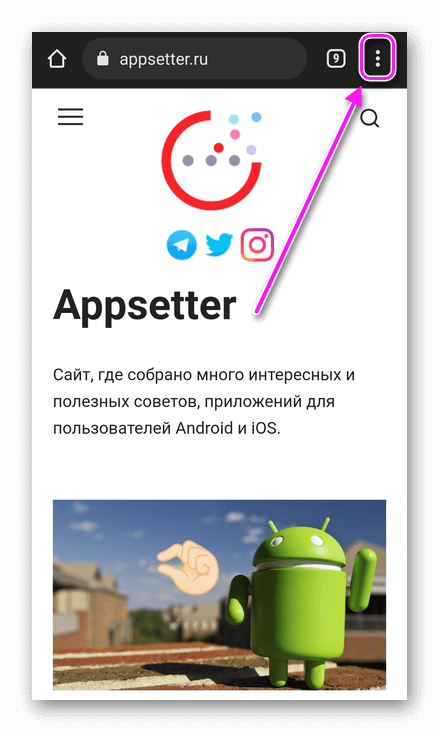
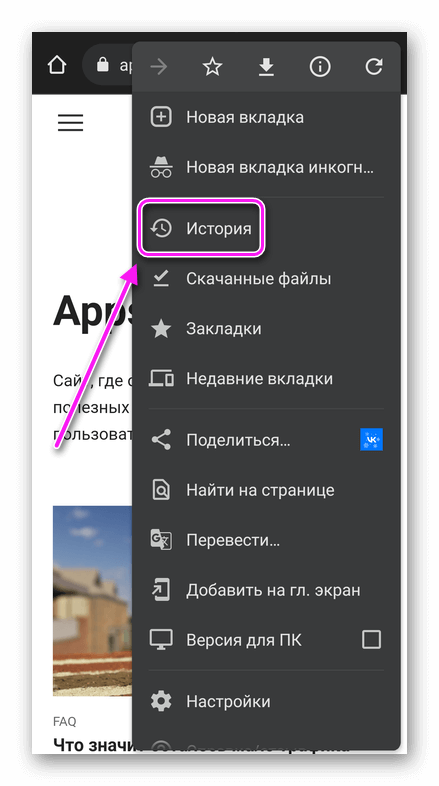
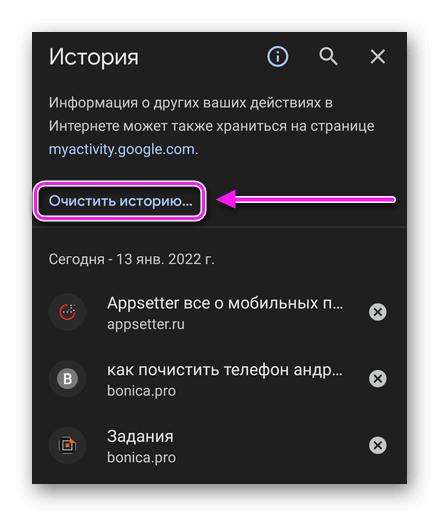
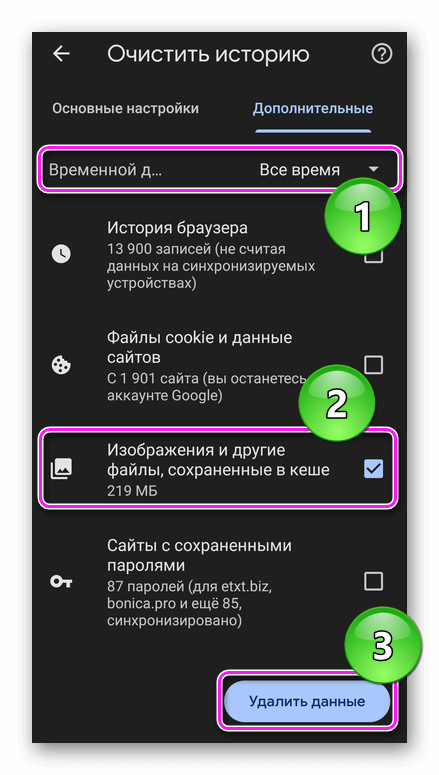
Кеш есть во всех браузерах без исключения.
Удаление с помощью приложений
Для очистки Андроид от ненужных файлов используют программы, которые находят и удаляют накопившийся кэш и прочий мусор. Они бывают встроенные или установленные из магазина приложений.
Фирменное решение
Предустановленного в прошивку софта достаточно, чтобы избавиться от всего лишнего :
- В списке софта откройте «Очистку», «Безопасность» или «Защиту».

- После автоматического обнаружения мусора, жмите «Очистка».
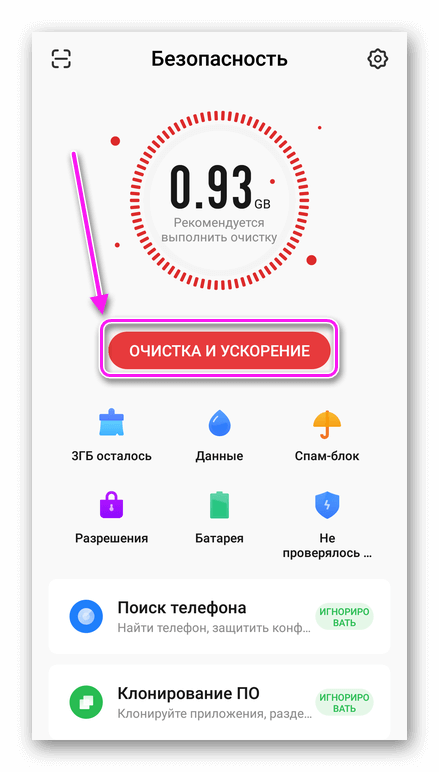
Когда нужно провести глубокую уборку, тапните по иконке метелки или совка. Обращайте внимание, какие данные предлагает очистить программа, есть вероятность, что она решит избавиться от важных документов, снимков или видеозаписей.
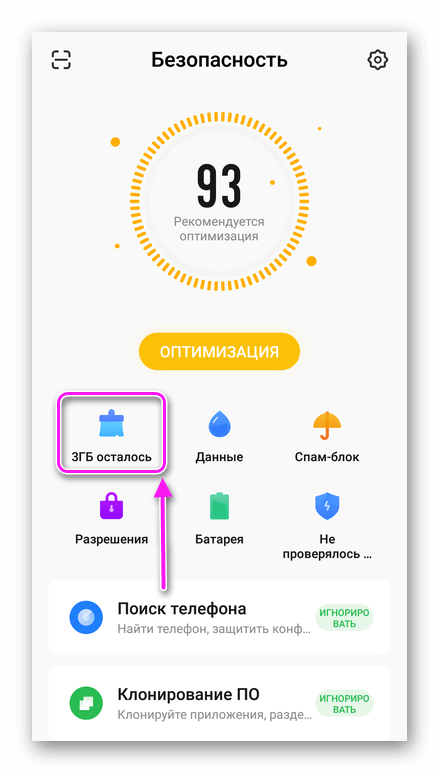
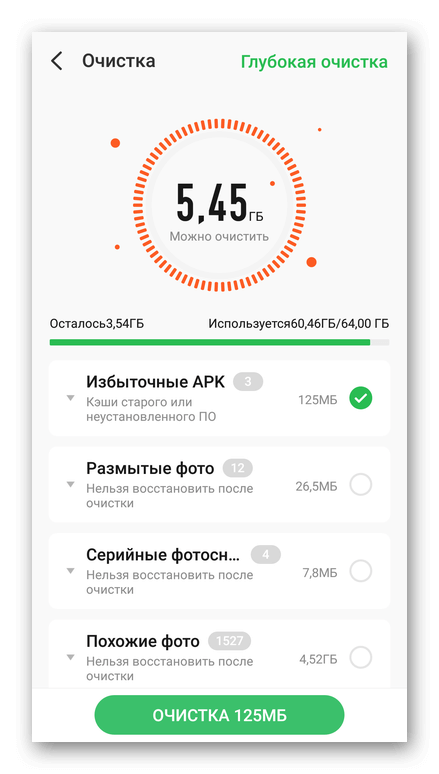
Google Files
В качестве дополнения к своим сервисам, компания Google создала файловый менеджер с функцией быстрой очистки мусора :
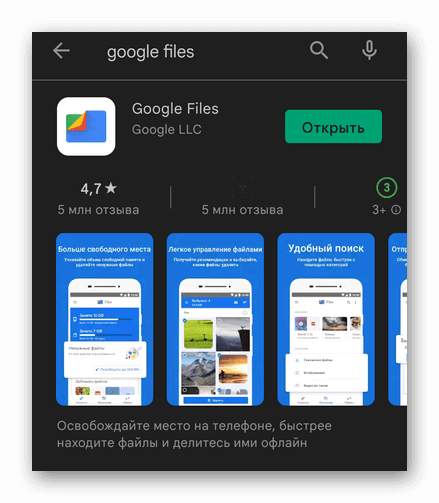
- Установите приложение из Play Маркет.
- После первого запуска, предоставьте доступ к файлам на устройстве. Переключитесь на вкладку «Очистка». Избавьтесь от ненужных файлов, тапнув по «Освободить» и посмотрите другие типы файлов, доступные для удаления.
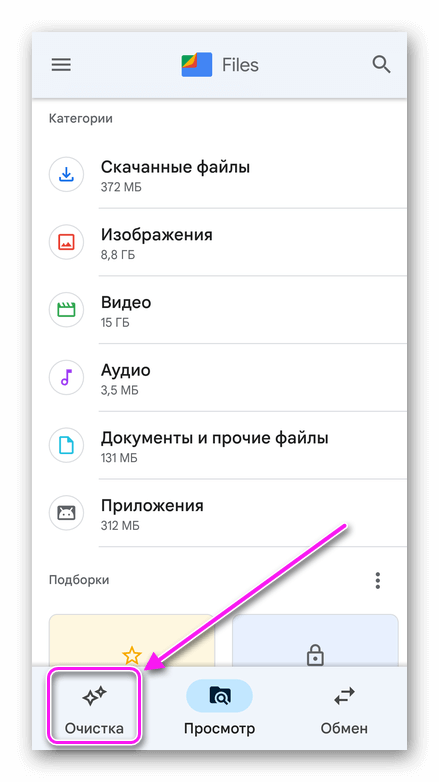
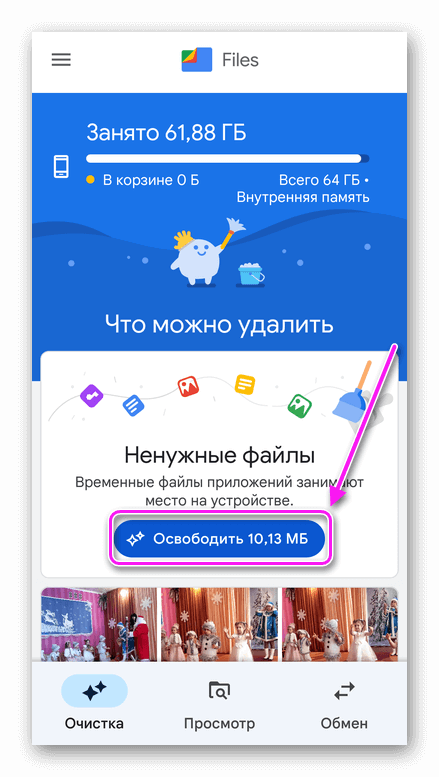
При наличии Root-прав не удаляйте файлы и папки из системных подразделов, чтобы не нарушить работу ОС.
CCleaner
Мобильная версия программы для очистки от CCleaner. В отличие от приложений, отмеченных выше, удаляет остаточные файлы, миниатюры снимков, скрытый кеш и пустые папки. Как им пользоваться :
-
Установите приложение и при первом запуске тапните по «Начать использование». Следом жмите «Продолжить с рекламой».
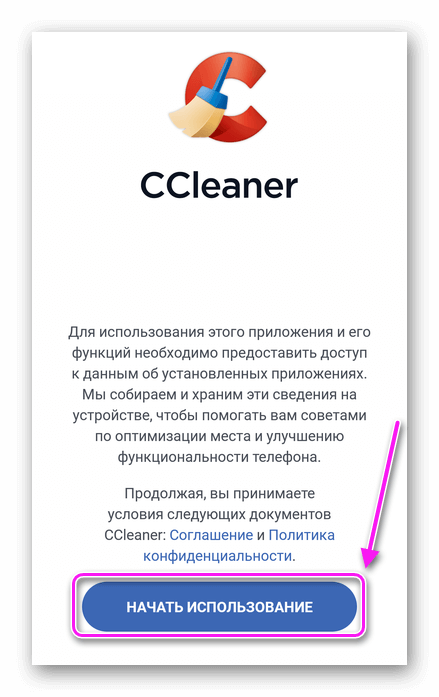
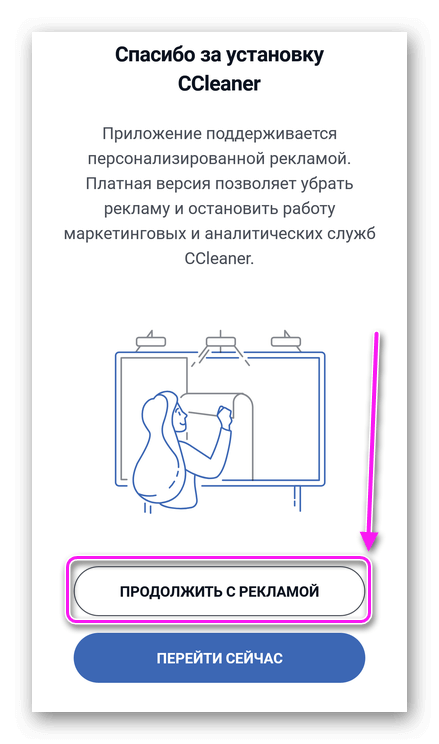
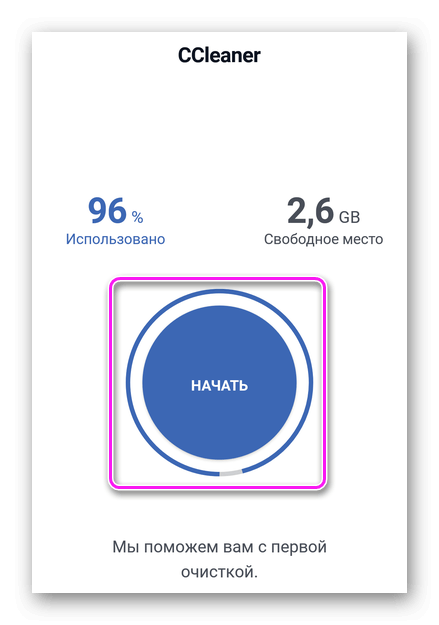
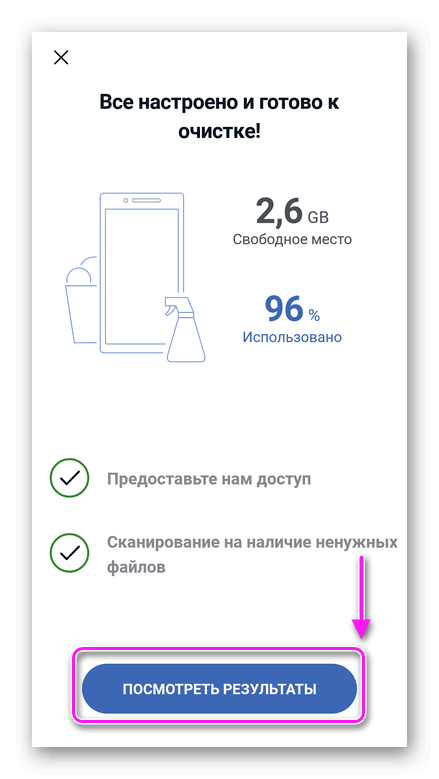
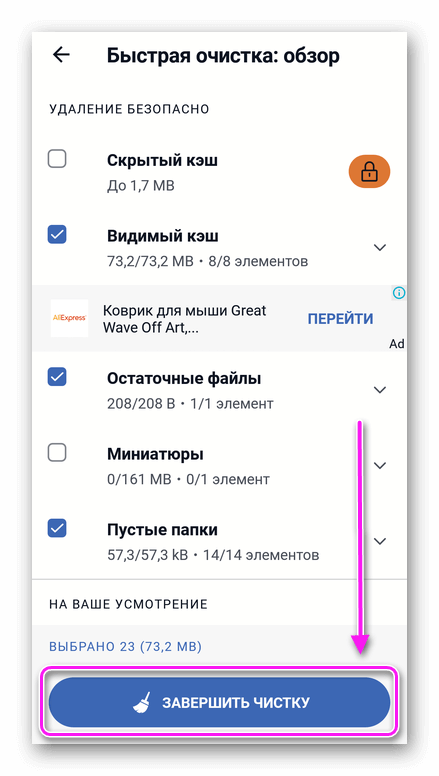
Бесплатной версии достаточно, чтобы 1-2 раза в неделю чистить память от мусора.
Полное удаление
Единственный способ, как полностью очистить телефон на Андроид – сбросить настройки к заводскому состоянию. Подробно об откате системы к заводским настройкам читайте в отдельной статье.
Hard Reset понадобится, если устройство работает со сбоями.
Ненужные файлы занимают от 1-5 МБ до 2-7 ГБ памяти, поэтому от них необходимо избавляться каждый месяц.
Источник: appsetter.ru
Свободу гаджетам! Как освободить хранилище на Android и iOS
Свободного места в памяти мобильного гаджета никогда не бывает много. Каким бы вместительным ни казалось вам хранилище нового телефона или планшета, оно обязательно заполнится, причем быстрее, чем вы ожидаете.

Тема нашего сегодняшнего разговора — как освободить хранилище на Android и iOS, если оно заполнено до краев непонятно чем.
Освобождаем место на iPhone и iPad
Вычистите «Авгиевы конюшни» Сафари и других браузеров
Кэш браузеров – основной «мусоросборник» на устройствах, которые часто используют для интернет-серфинга. Он же – основной виновник некорректного отображения веб-страниц. Чтобы очистить кэш основного браузера i-гаджета, откройте настройки, найдите в списке приложений Safari и в правой половине экрана нажмите «Очистить историю и данные сайтов».
В открывшемся окошке еще раз нажмите «Очистить».
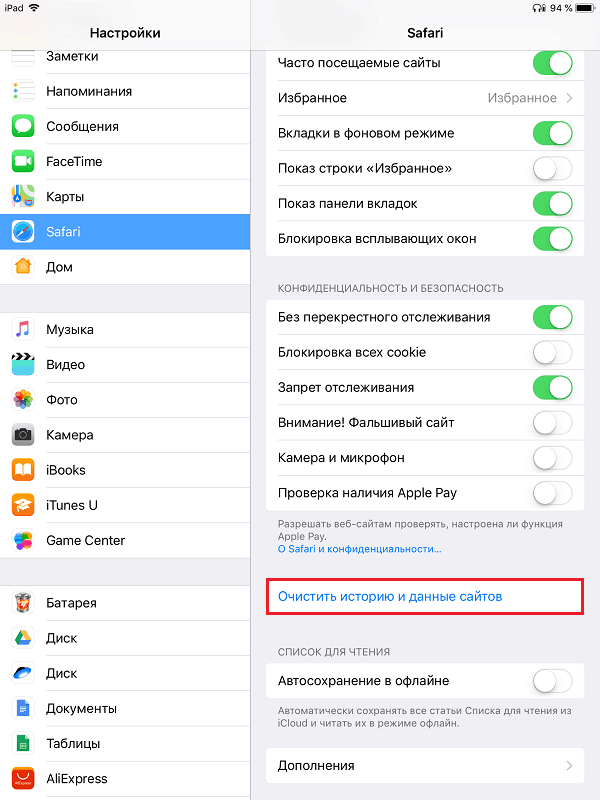
Если вы хотите сохранить историю посещений, а вычистить только кэш и cookies, нажмите на этом же экране «Дополнения», выберите «Данные сайтов» и «Удалить все данные».
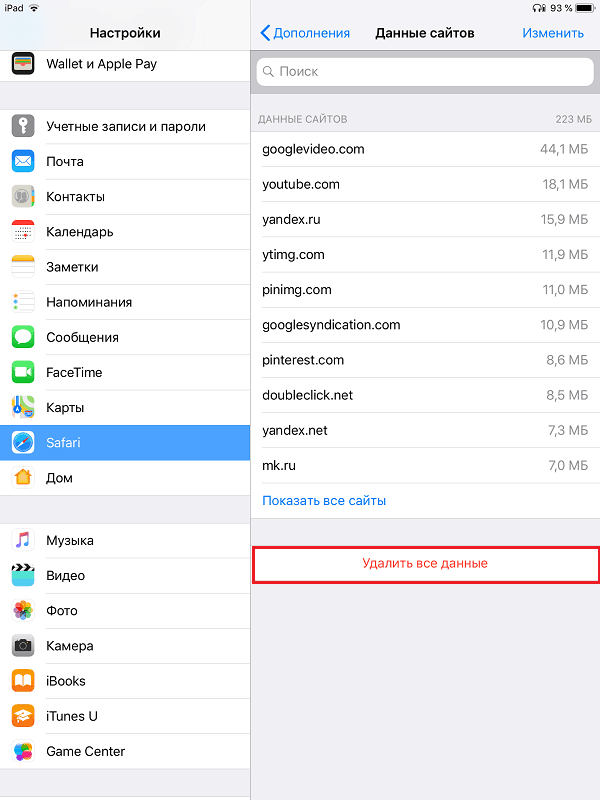
Также убедитесь, что вы не используете автосохранение статей из списка для чтения в офлайн. А если используете, то не забывайте удалять прочитанные материалы.
Очистка кэш-памяти и cookies в большинстве других мобильных браузеров выполняется через их главное меню.
- В Google Chrome это раздел «История» — «Очистить историю». В открывшемся окошке следует отметить «Cookie, данные сайтов» и «Файлы, сохраненные в кэше», после чего нажать кнопку Готово.
- В Опере это раздел «Настройки» — «Очистка» — «Очистить файлыcookie и данные».
- В Яндекс-браузере нужная опция находится в разделе «Конфиденциальность» — «Очистить данные» — «Кэш».
Проведите ревизию фотоальбомов
Фотографии и видео, снятые камерой гаджета Apple, имеют немалый размер. И после каждой фотосессии с сохранением всего отснятого в памяти устройства свободное место последней уменьшается в разы. Просмотрите ваши альбомы, удалите из них всё ненужные, а оставшиеся переместите в iCloud или на другой облачный сервис.
Как сохранить фотографии только в iCloud:
- Зайдите в приложение «Настройки» и откройте раздел «Фото». Включите опцию «МедиатекаiCloud». Подключите девайс к Интернету.
- После того как фотки скопируются в облако, переведите ползунок медиатеки в неактивное положение и удалите их из памяти девайса.
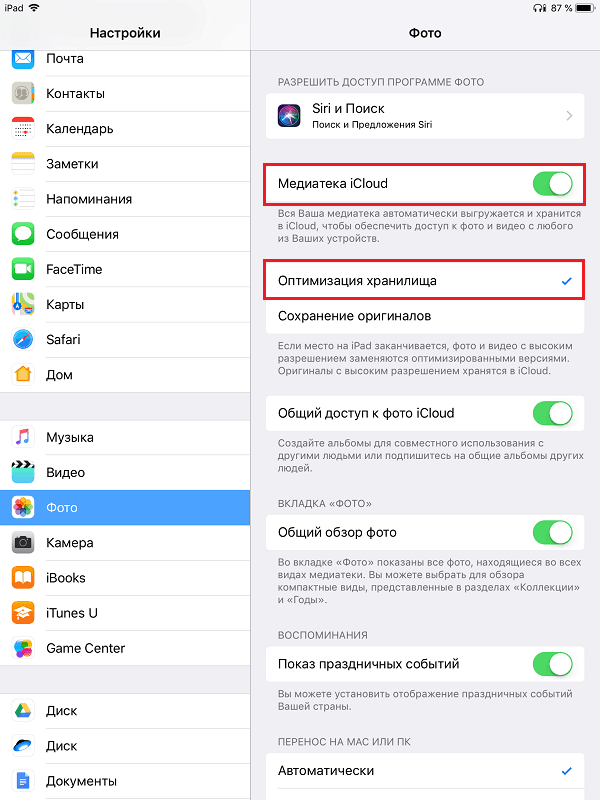
Эти нехитрые операции придется проделывать каждый раз, когда вы хотите сохранить в iCloud новые снимки. Держать медиатеку постоянно включенной не получится, так как она автоматически выгружает свое содержимое в локальное хранилище на устройстве.
Кроме того, для освобождения места, которое занимают фото и видео, полезно активировать функцию «Оптимизация хранилища». Тогда в случае заполнения памяти высококачественные оригиналы файлов останутся только в iCloud, а на устройстве будут храниться их сжатые копии.
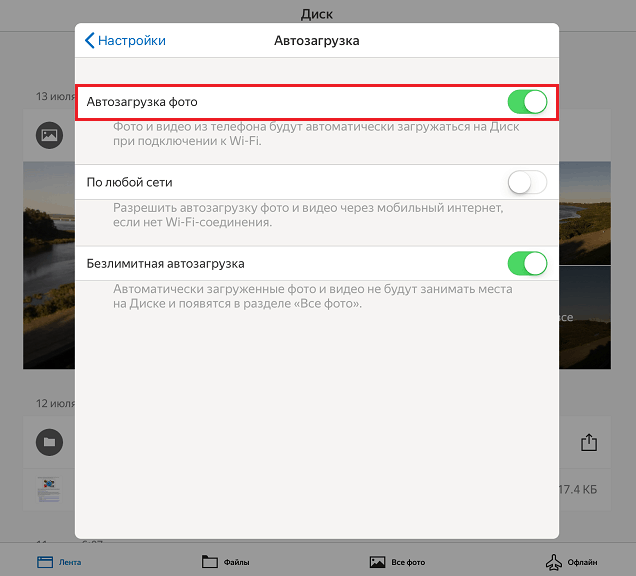
Хороший способ сгружать фотографии в облако предлагает сервис Яндекс.Диск. Функция «Безлимит для автозагрузки» автоматически сохраняет снимки на отдельном сервере, не занимая места на самом Диске. Содержимое безлимитного облачного хранилища для фото не синхронизируется с локальным, поэтому удаленные с телефона файлы не будут загружаться обратно.
Сгружайте неиспользуемые программы
Ненужным приложениям нечего делать на устройстве – это аксиома. Однако многие владельцы i-гаджетов не удаляют софт, которым не пользуются, на случай, если вдруг он когда-то понадобится снова.
Специально для бережливых придумана функция выгрузки неиспользуемых программ из локального хранилища. При этом удаляется только та часть приложения, которую в любой момент можно скачать и установить заново, а пользовательские данные, настройки и документы сохраняются на месте.
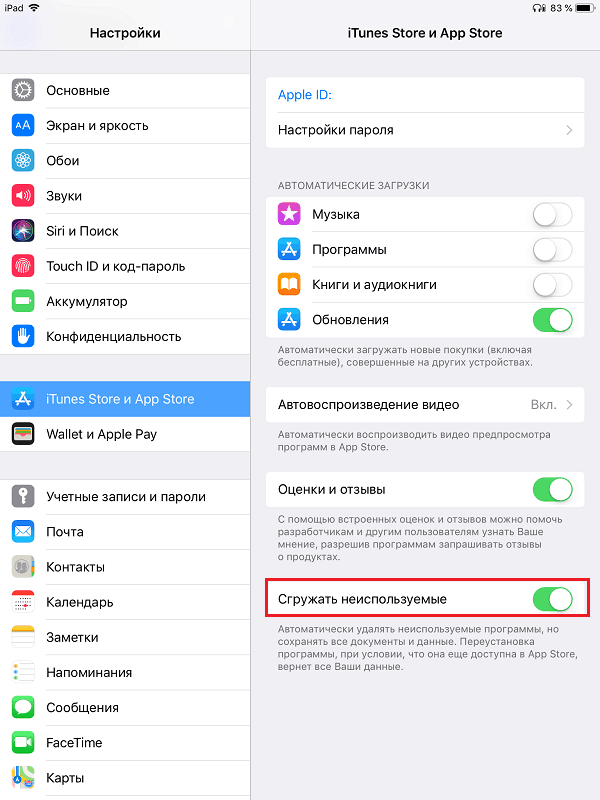
Чтобы активировать функцию выгрузки неиспользуемых программ, откройте в настройках раздел «iTunes Store и App Store» и переведите ползунок «Сгружать неиспользуемые» в положение «включено».
Эту же опцию можно включить в разделе настроек «Основные» — «Хранилище iPhone (iPad)». Там же показан список приложений и сколько места занимает их контент.
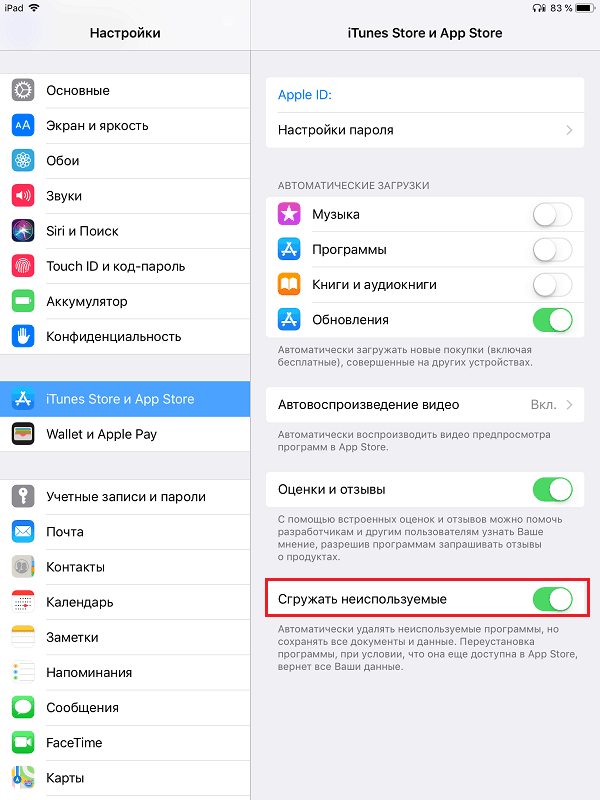
Выбросите мусор
Ни одна уборка не обходится без выноса из дома мусора. Чем же хуже наши гаджеты? Их тоже следует регулярно освобождать от ненужного хлама: временных файлов, дубликатов, кэшированных данных, остатков приложений, миниатюр картинок и т. п.
К сожалению, собственных инструментов для генеральной уборки на i-гаджетах не предусмотрено, поэтому придется использовать сторонние, благо есть, из чего выбирать. Ниже – несколько бесплатных и весьма эффективных утилит для iPhone и iPad с функциями очистки системы:
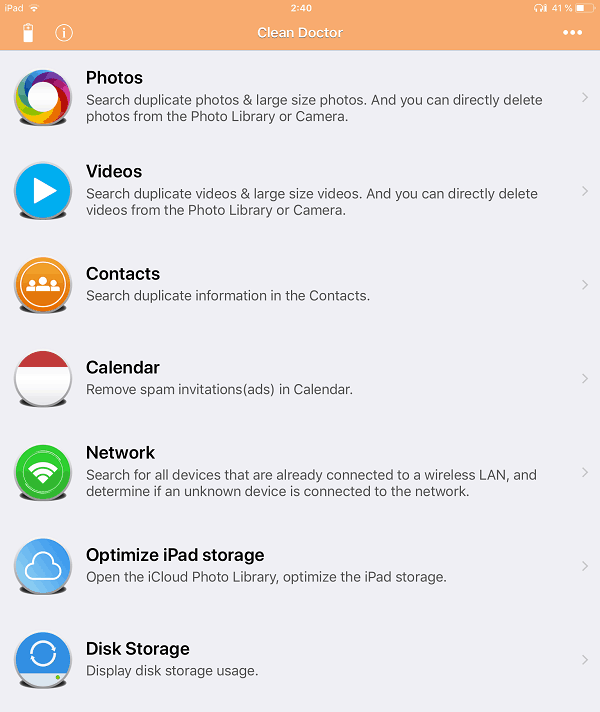
Запускайте одну из этих утилит раз в 1-2 недели – и, возможно, вы удивитесь, сколько места можно высвободить благодаря уборке мусора.
Не превращайте i-гаджет в «музыкальную шкатулку»
Без музыки, конечно, никуда, но если использовать айфон как хранилище всей личной фонотеки, о свободном месте в памяти устройства скоро придется забыть.
Оптимальный способ избежать превращения мобильного гаджета в забитую до отказа «музыкальную шкатулку» – подписаться на сервис потоковой музыки, например, Apple Music, и слушать ее онлайн. Однако не в каждом смартфоне есть постоянный Интернет, да и большинство подобных сервисов – платные, что тоже не всем по душе.
Альтернативой платным продуктам может стать бесплатное облачное хранилище, вроде Яндекс.Диска или Google Drive. Они не выгружают свое содержимое в память устройства. Если есть доступ в Интернет, вы сможете слушать музыку непосредственно с облачного диска, а если нет – придется заранее загрузить нужные треки на телефон. Последующее удаление файлов, сохраненных офлайн, не приведет к их исчезновению из облака.
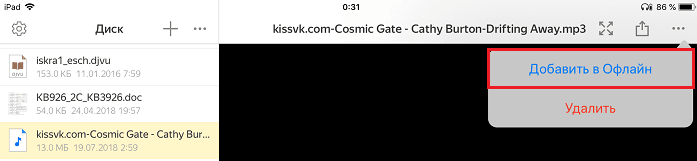
Чтобы скачать музыкальный трек из Яндекс.Диска и Google Drive на айфон или айпэд, выберите его из списка файлов, войдите в меню и активируйте опцию «Офлайн-доступ» или «Добавить в офлайн».
Устанавливайте обновления
Обновления операционных систем служат не только для безопасности и добавления новых функций, но и для оптимизации пространства накопителя гаджета. Обновления iOS – не исключение. Если ваш iPhone или iPad работает под управлением устаревших версий системы, обновите его до iOS 11. Благодаря этому вы высвободите от 1 до 6 Гб памяти. Список i-девайсов, совместимых с iOS 11 , приведен на официальном сайте.
Для установки обновления войдите в настройки, откройте раздел «Основные» — «Обновление ПО». Нажмите «Загрузить и установить».
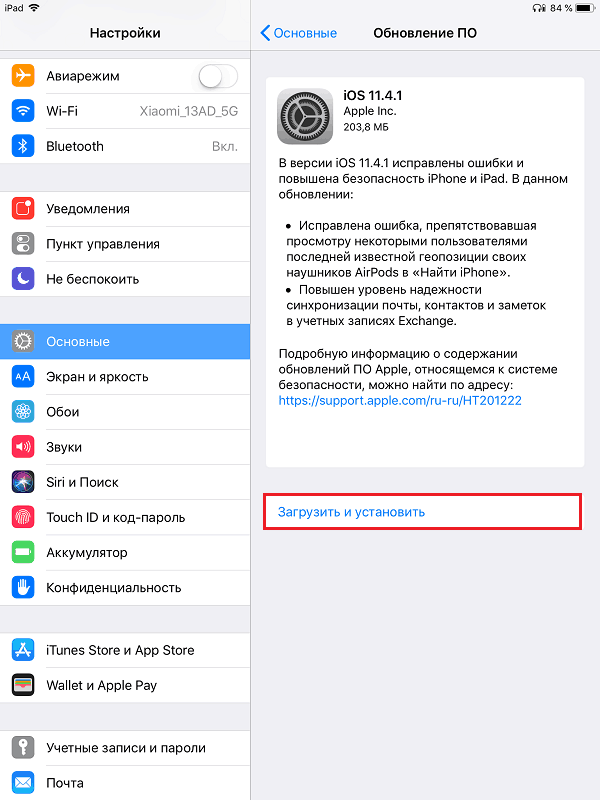
Перед установкой обновления сделайте резервную копию системы – зайдите в раздел вашей учетной записи Apple ID, выберите пункт «iPhone (iPad) Ваше_имя» — «Резервная копия в iCloud» и «Создать резервную копию».
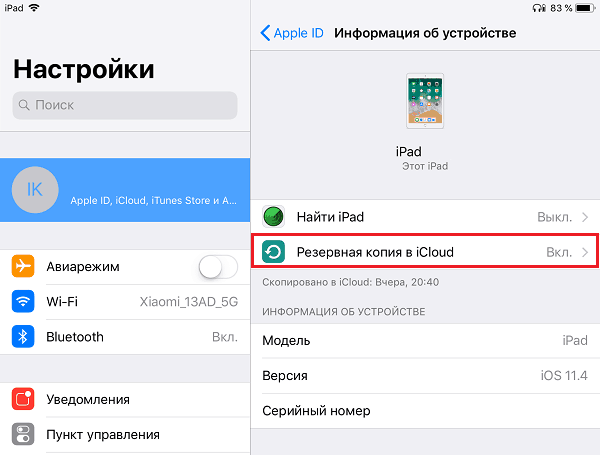
Теперь если во время обновления что-то пойдет не так, вы сможете восстановить работоспособность устройства из бэкапа.
Освобождаем хранилище на Android
О том, как выполнить очистку памяти на девайсах Android, F1comp уже рассказывал. Я лишь немного дополню.
Просканируйте гаджет на вирусы
Определить, чем заполнено хранилище «здорового» устройства, обычно несложно – достаточно открыть настройки и перейти в раздел «Память». Здесь приведена детальная информация о том, сколько места занимает операционная система, сколько – приложения вместе с их данными, сколько — изображения, видео, музыка, закачки, кэш и т. д. И если вы что-то удалите (перенесете на другой носитель, например, карточку microSD), в памяти гаджета появится свободное место.
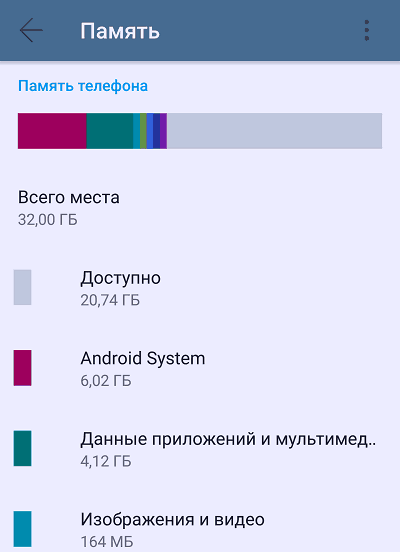
В случае заражения вредоносными программами картина может быть такой:
- Память вроде бы не переполнена, но свободного места, которое обозначено как доступное, несоизмеримо мало. Например, память устройства составляет 32 Гб, контент занимает 10 Гб, а незанятого пространства всего 10 Мб.
- Память почти полностью заполнена данными приложений и мультимедиа, но удаление установленных программ не приводит к ее освобождению.
- Система показывает, что в хранилище устройства есть свободное место, но при попытке установить приложение или сохранить файл вы получаете сообщение, что память переполнена.
Переместите обновления приложений в /system/app
На устройствах с небольшим объемом памяти, особенно тех, которые работают на старых версиях Андроида, часто возникает проблема с нехваткой места в каталоге установки приложений /data/app. Стандартная очистка кэша, перенос программ на SD-карту и удаление лишних данных помогают мало. Но есть одна хитрость, которая позволяет освободить до 30-50% места в этой области – это перемещение обновлений некоторых программ в другой каталог.